谷歌浏览器视频录制功能使用详细操作指南
文章来源:谷歌浏览器官网
时间:2025-07-28
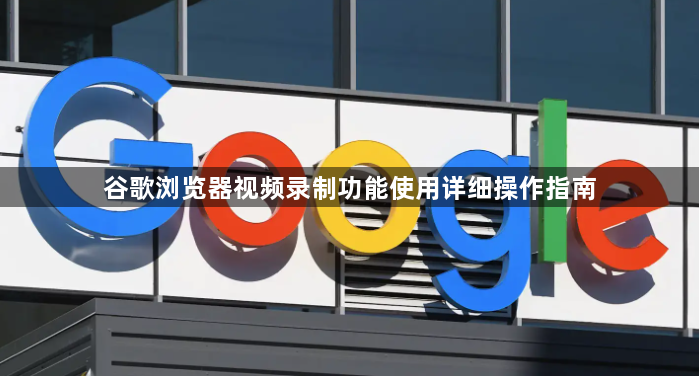
打开电脑版谷歌浏览器进入主页面。在右上方点击三个点图标并选择扩展程序,接着访问Chrome应用商店。输入关键词搜索录屏插件,例如Screencastify、Loom或Nimbus Capture等工具。点击目标插件后的添加到Chrome按钮完成安装,此时图标会出现在工具栏右侧。
需要录制时先打开包含目标内容的网页。点击已安装的插件图标,选择录制模式如全屏、特定区域或当前标签页。部分工具支持调整参数,包括是否捕获系统声音、麦克风输入及视频质量设置。确认选项后点击开始录制按钮即可启动捕捉过程。
录制过程中可通过同一控制面板实现暂停与继续操作。若需中途停止,再次点击对应图标并选择结束录制。完成后系统会弹出保存窗口,用户可指定本地存储路径和文件格式,也能直接生成云端分享链接方便传输。
对于高级需求可进入插件设置界面自定义快捷键。例如将启动录制绑定到特定按键组合,提升操作效率。部分扩展还提供基础编辑功能,允许裁剪多余片段或添加文字注释,使成品更专业。
遇到画面卡顿问题时建议关闭其他高负载标签页。确保设备性能足够支撑同步编码处理,必要时降低分辨率或帧率以平衡流畅度与画质。音频异常则检查麦克风权限是否授予,并在系统偏好设置中调试输入设备选项。
通过分层级的管控策略组合运用上述方法,优先解决影响基础功能的明显错误,再逐步优化细节体验。遇到复杂问题时,可以同时开启多个面板协同工作,例如结合元素审查与控制台日志分析动态效果实现原理。日常使用时保持开发者工具熟练度,定期检查更新版本带来的新特性支持情况。

